Muokkaa tallennettuja salasanoja Google Chromessa
Kuinka muokata tallennettuja salasanoja Google Chromessa
Google Chrome sallii viimeinkin tallennettujen salasanojen muokkaamisen. Google Chrome -selaimen takana oleva tiimi on lisännyt selaimeen uuden hyödyllisen ominaisuuden. Sen avulla voit nyt muokata verkkosivustoille tallentamiasi salasanoja.
Mainos
Joka kerta, kun annat joitain verkkosivuston tunnistetietoja, Google Chrome pyytää sinua tallentamaan ne. Kun seuraavan kerran avaat saman verkkosivuston, selaimesi täyttää automaattisesti tallennetut tunnistetiedot. Jos olet kirjautunut Chromeen Gmail-tililläsi, voit käyttää salasanojasi useissa laitteissa, kuten PC: t, tabletit ja kannettavat tietokoneet ja älypuhelimet, joissa on Android, Windows, macOS ja Linux, sellaisina kuin ne tulevat olemaan synkronoitu.
Jos vaihdoit salasanan, sinun olisi pitänyt odottaa Chromen tarjousta päivittää salasana. Nyt voit muokata sitä välittömästi itse ilman, että poistat tai päivität tallennettuja verkkosivuston tunnistetietoja.
Uusi vaihtoehto löytyy osoitteesta Chrome > Asetukset > Automaattinen täyttö > Salasanat.

Vaikka vaihtoehto on kokeellinen ominaisuus, se voidaan jo ottaa käyttöön Chrome Canaryssa. Näin otat ominaisuuden käyttöön olettaen, että olet asentanut Kanarian versio.
Jos haluat muokata tallennettuja salasanoja Google Chromessa,
- Avaa Google Chrome.
- Kirjoita osoitepalkkiin ja kirjoita Enter:
chrome://flags/#edit-passwords-in-settings. - Ota lippu käyttöön valitsemalla Käytössä lipun nimen vieressä olevasta avattavasta valikosta.
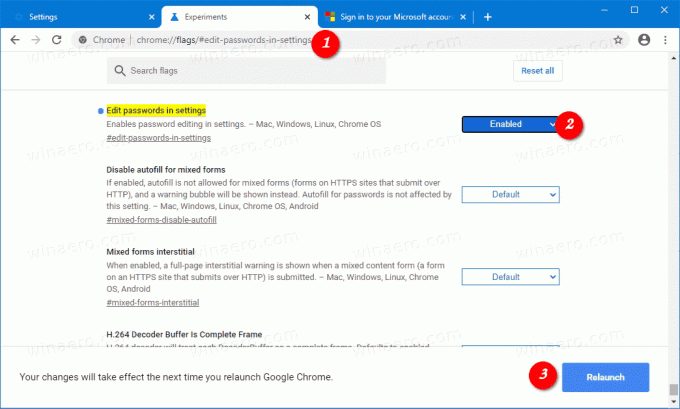
- Käynnistä selain uudelleen.
- Avaa valikko (Alt+F) ja valitse Chrome > Asetukset > Automaattinen täyttö.
- Napsauta oikealla Salasanat.
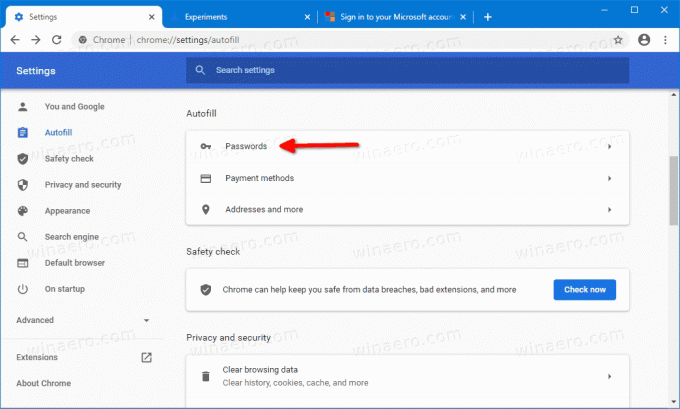
- Napsauta tallennetun salasanarivin vieressä olevaa valikkopainiketta ja valitse "Muokkaa salasanaa". Voit muuttaa sen.

Olet valmis.
Ennemmin tai myöhemmin tämä uusi ominaisuus saavuttaa vakaan haaran. Kun se poistuu kokeellisesta tilastaan, lippua ei enää tarvita.
Mahdollisuutta muokata tallennettuja salasanoja emme tarvitse jokapäiväiseen käyttöön, mutta on mukavaa, että Chromessa on sellainen ominaisuus.
